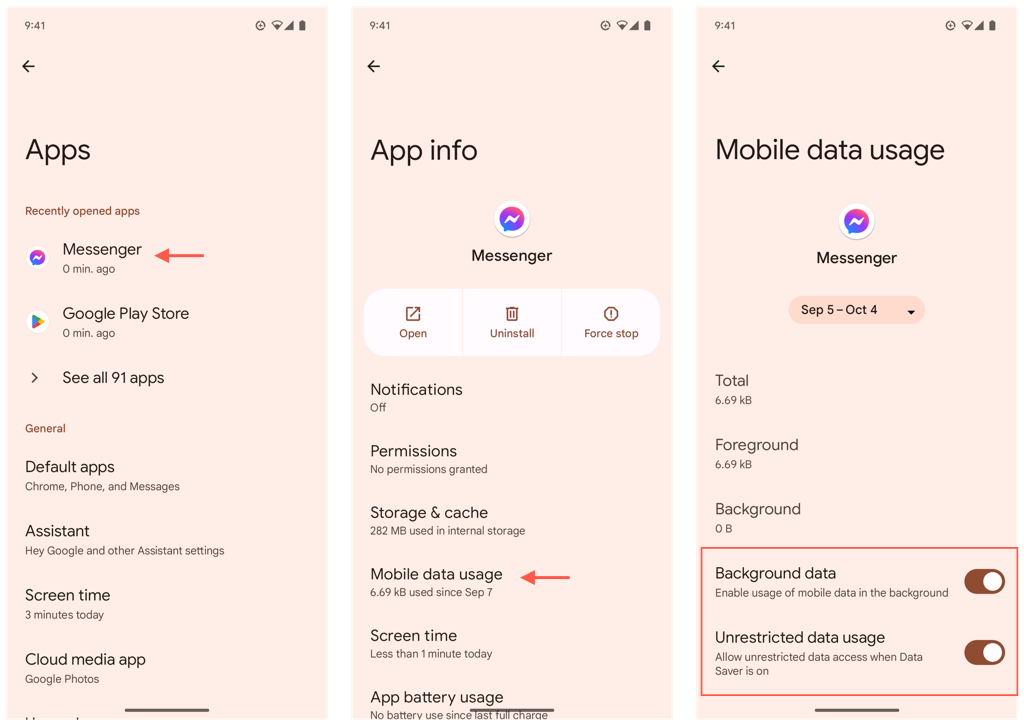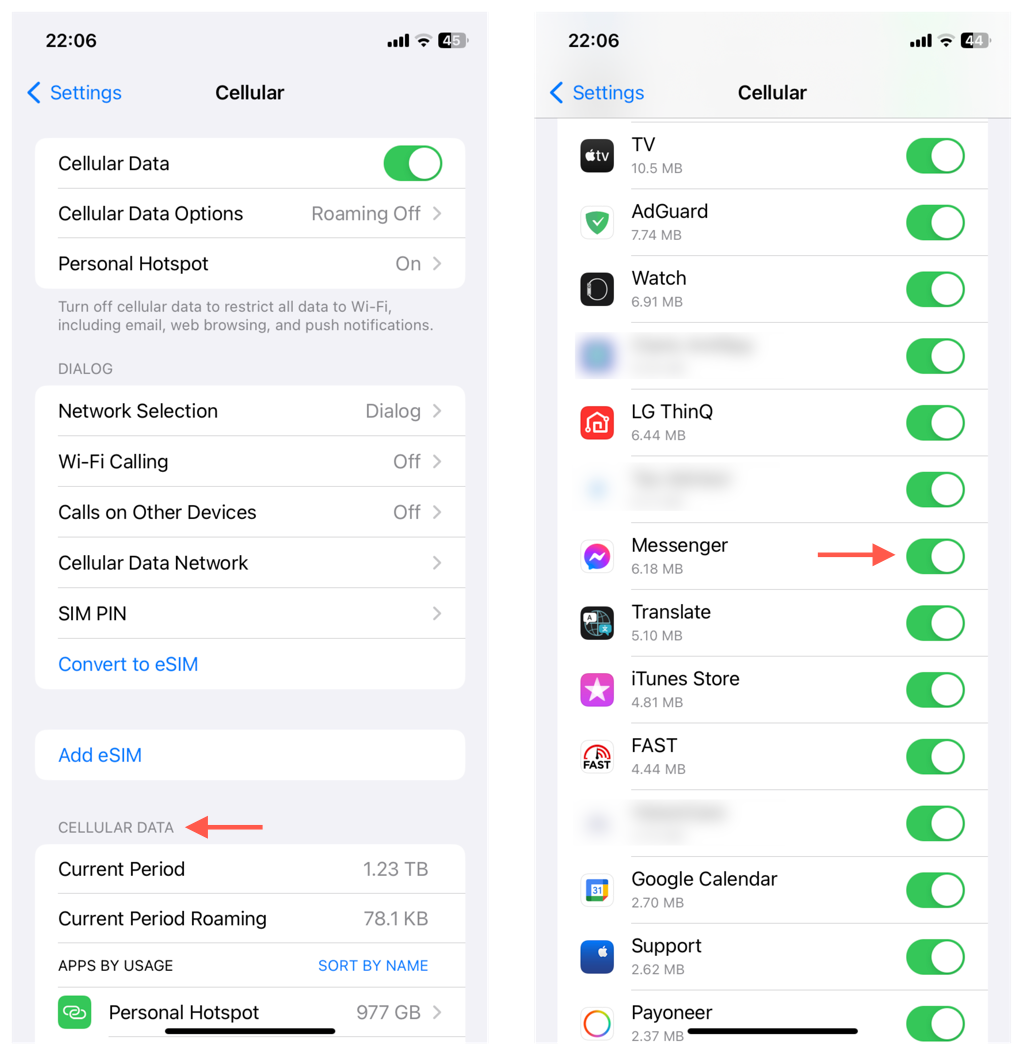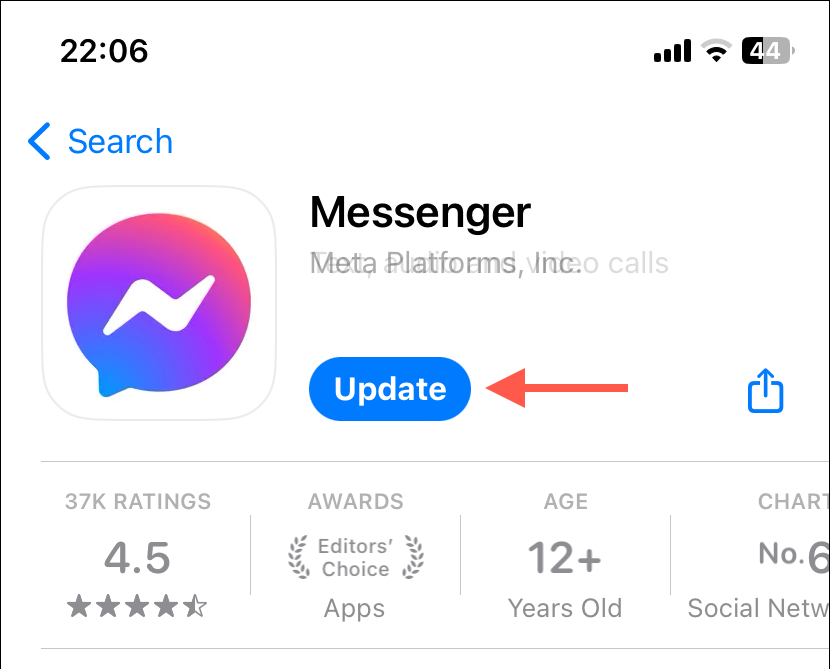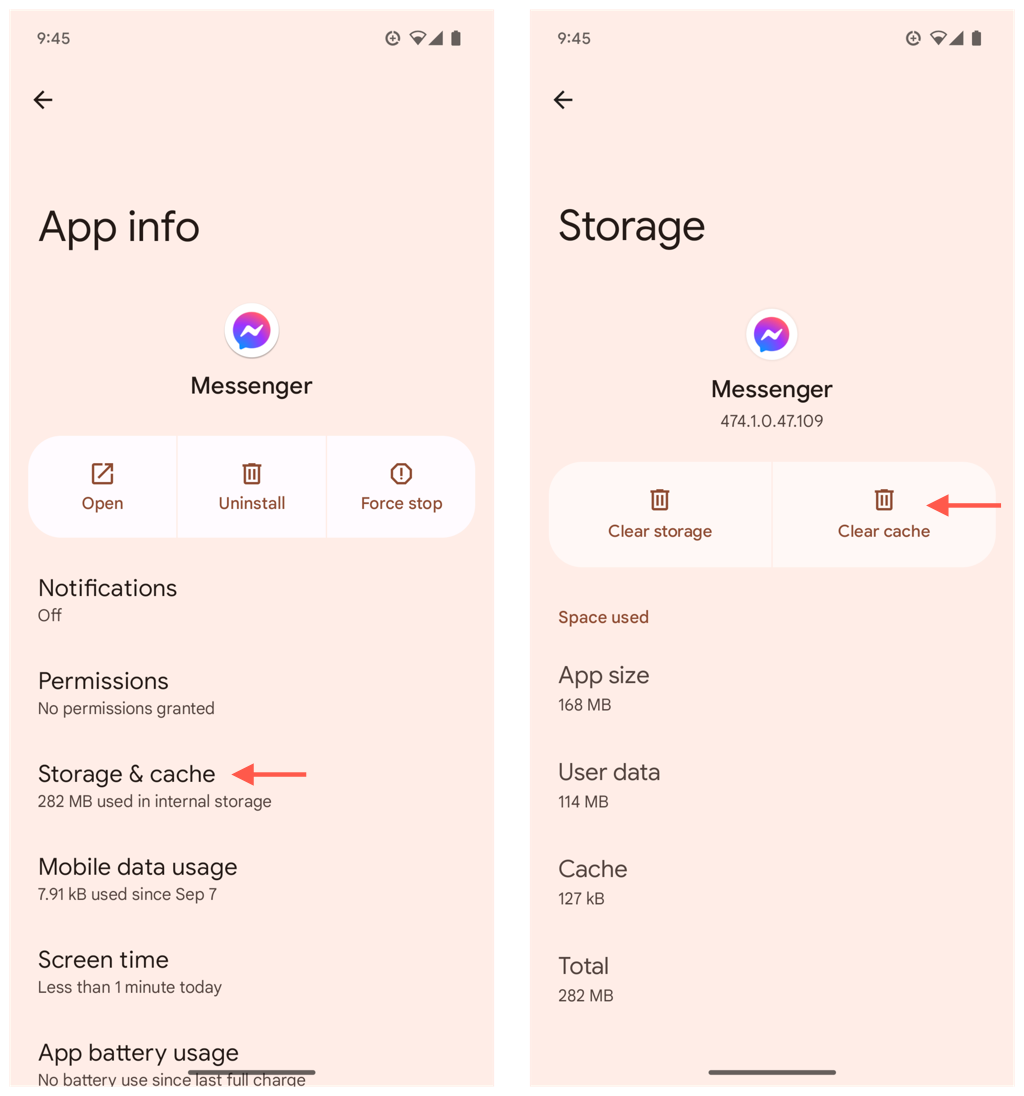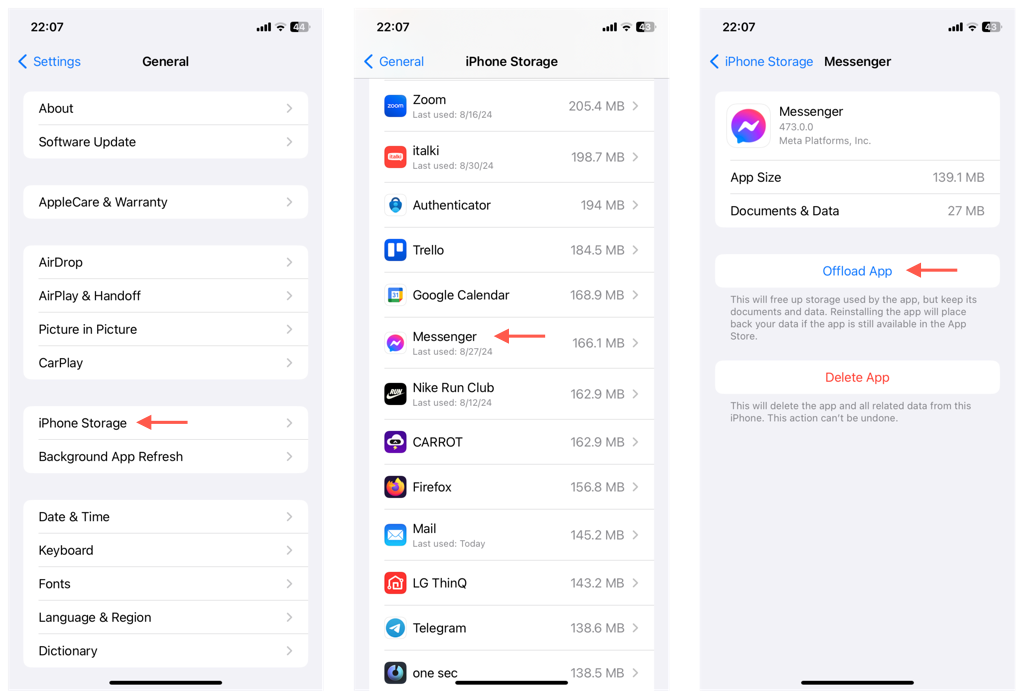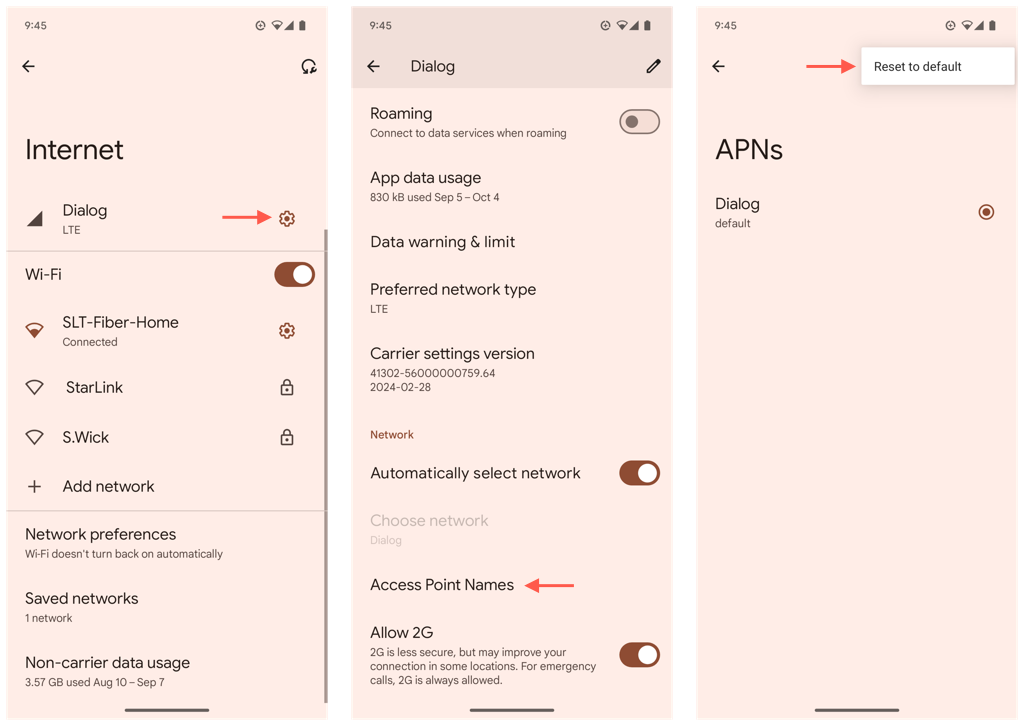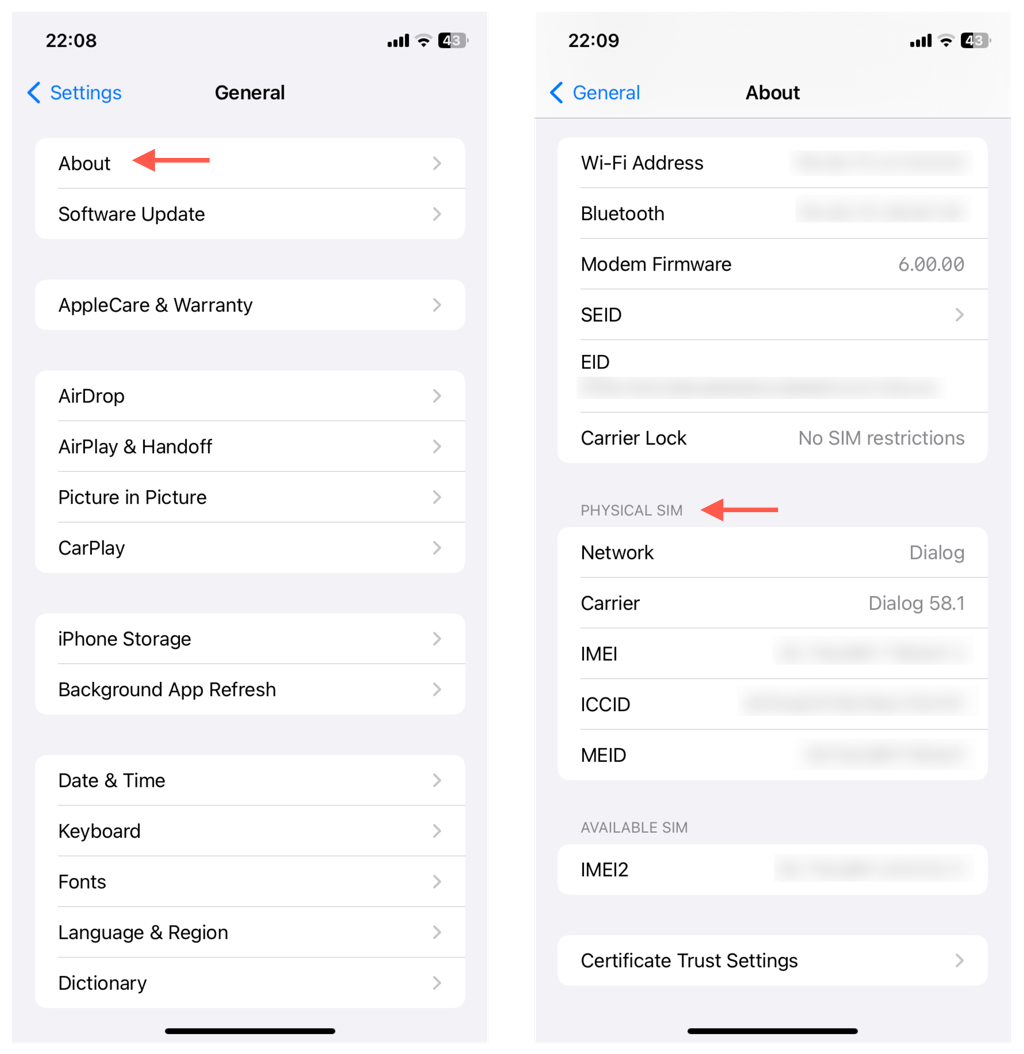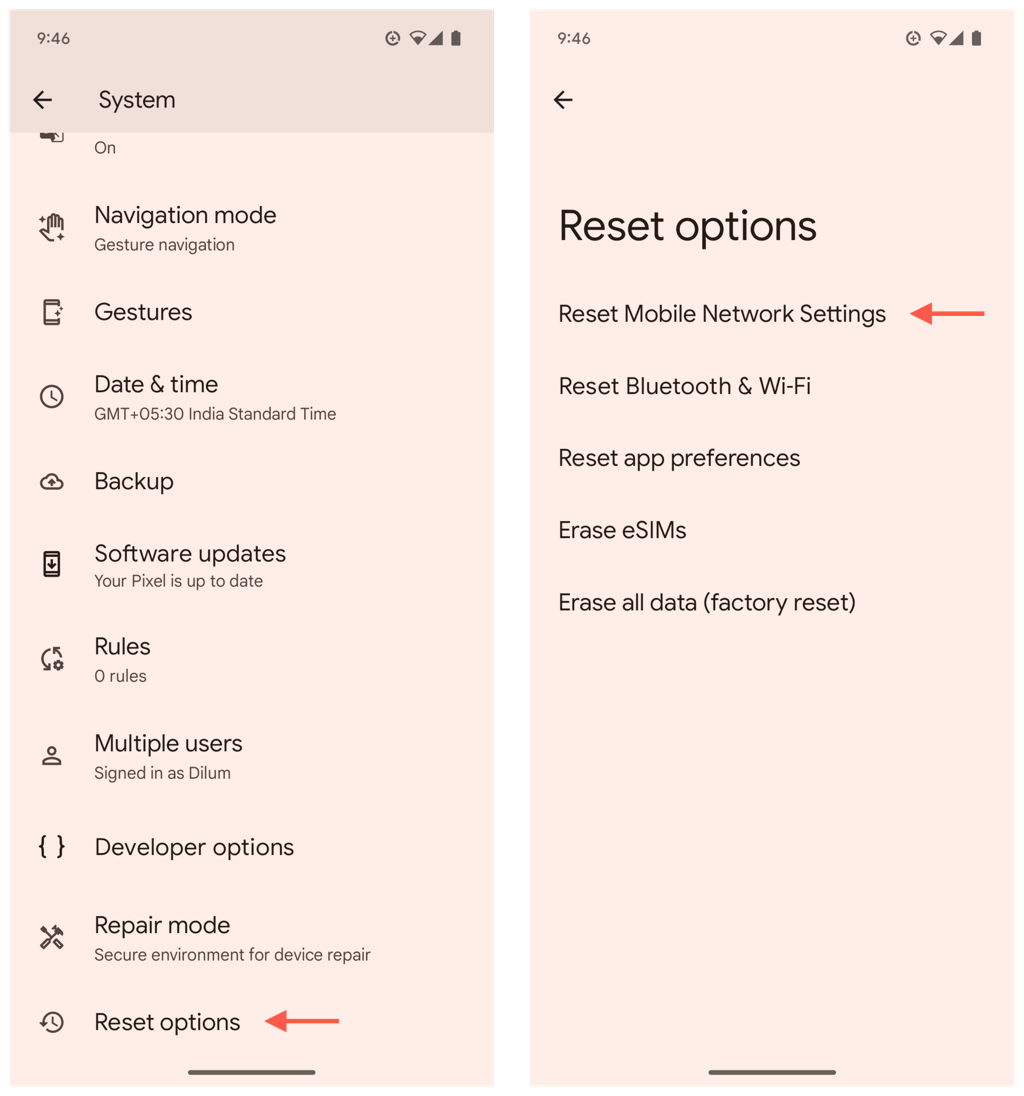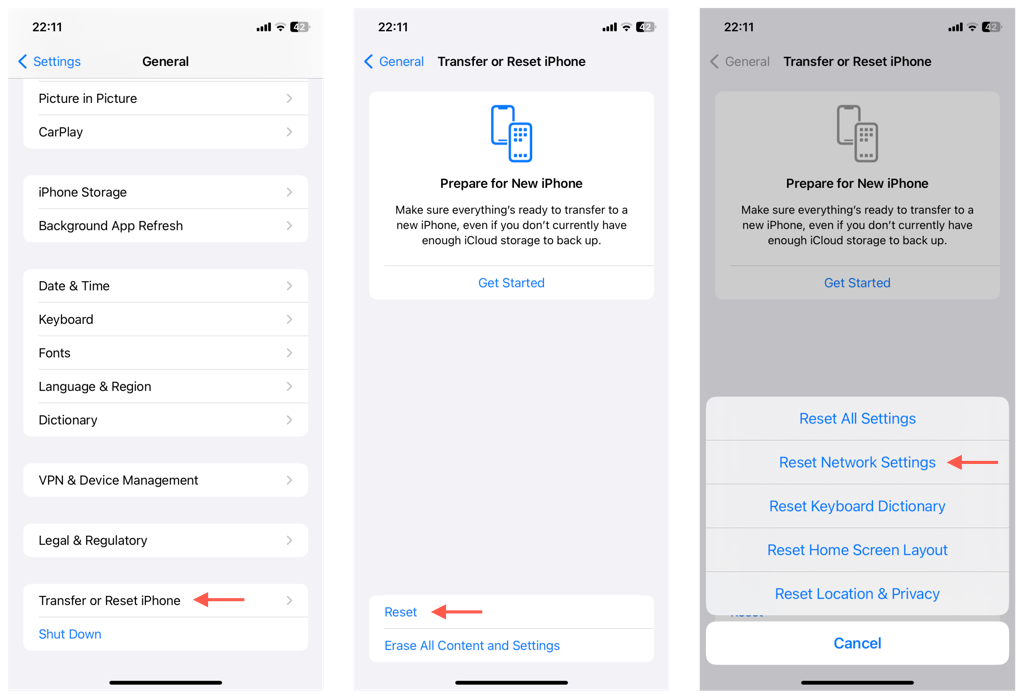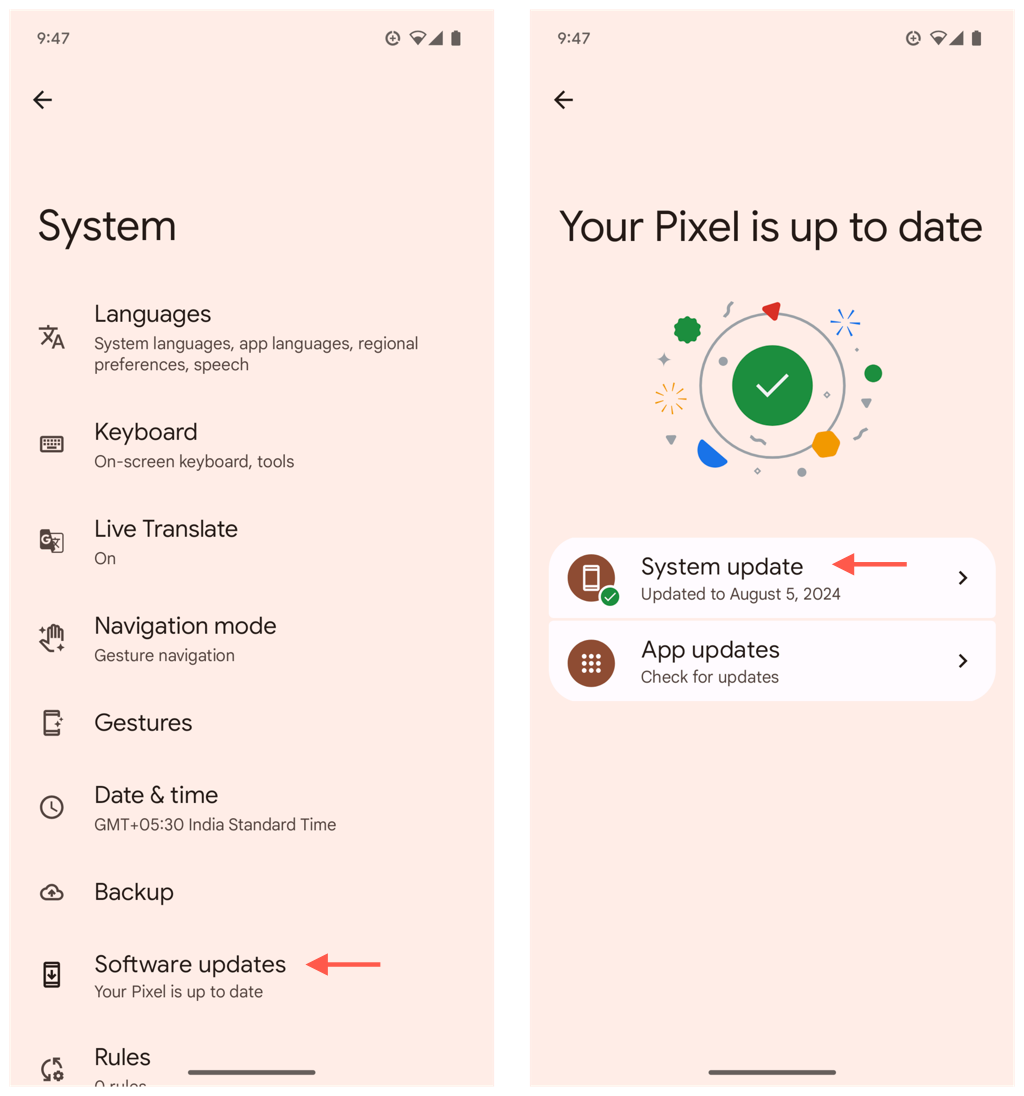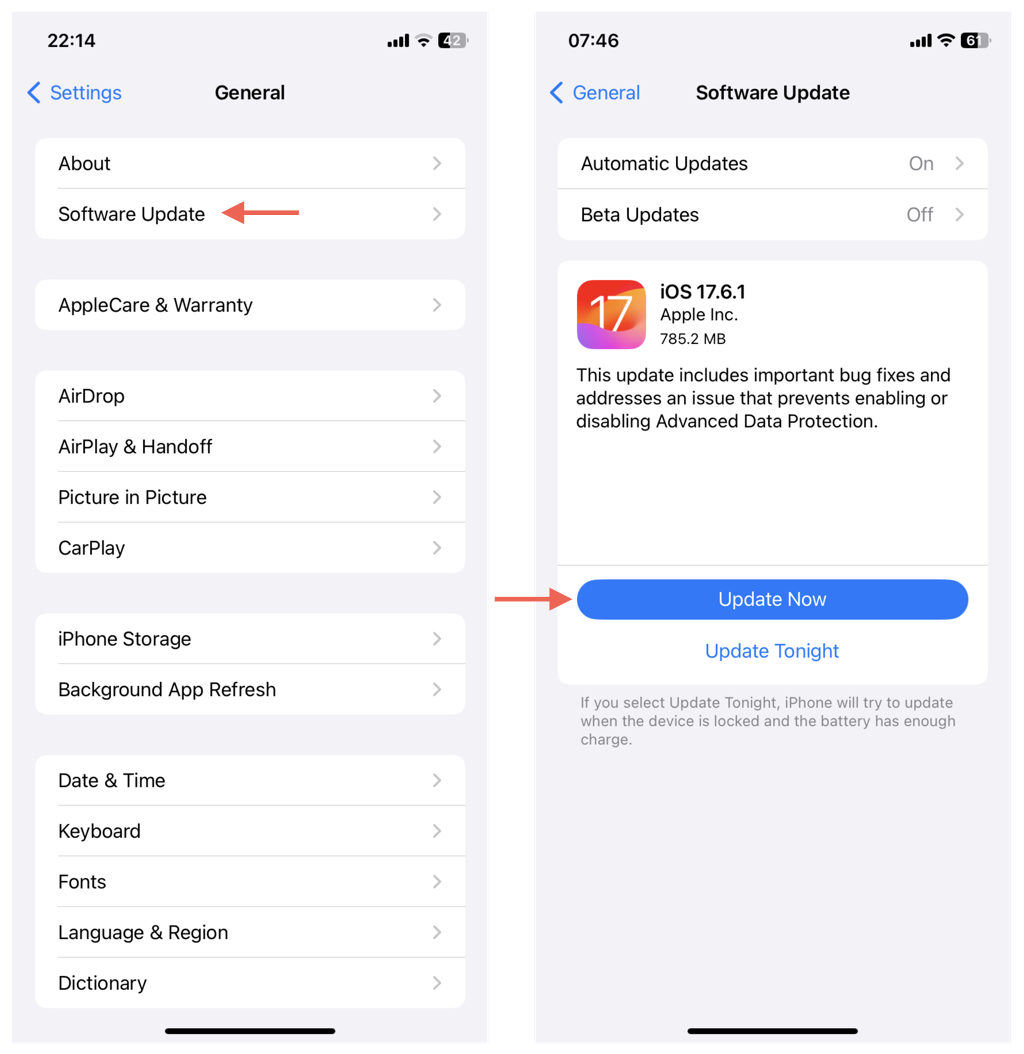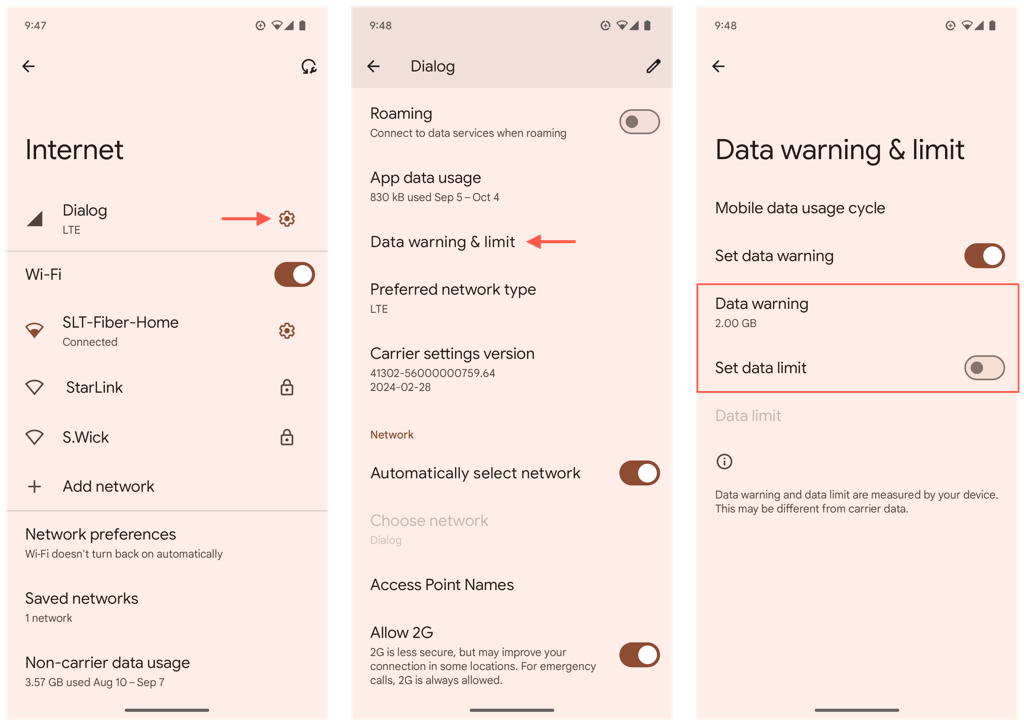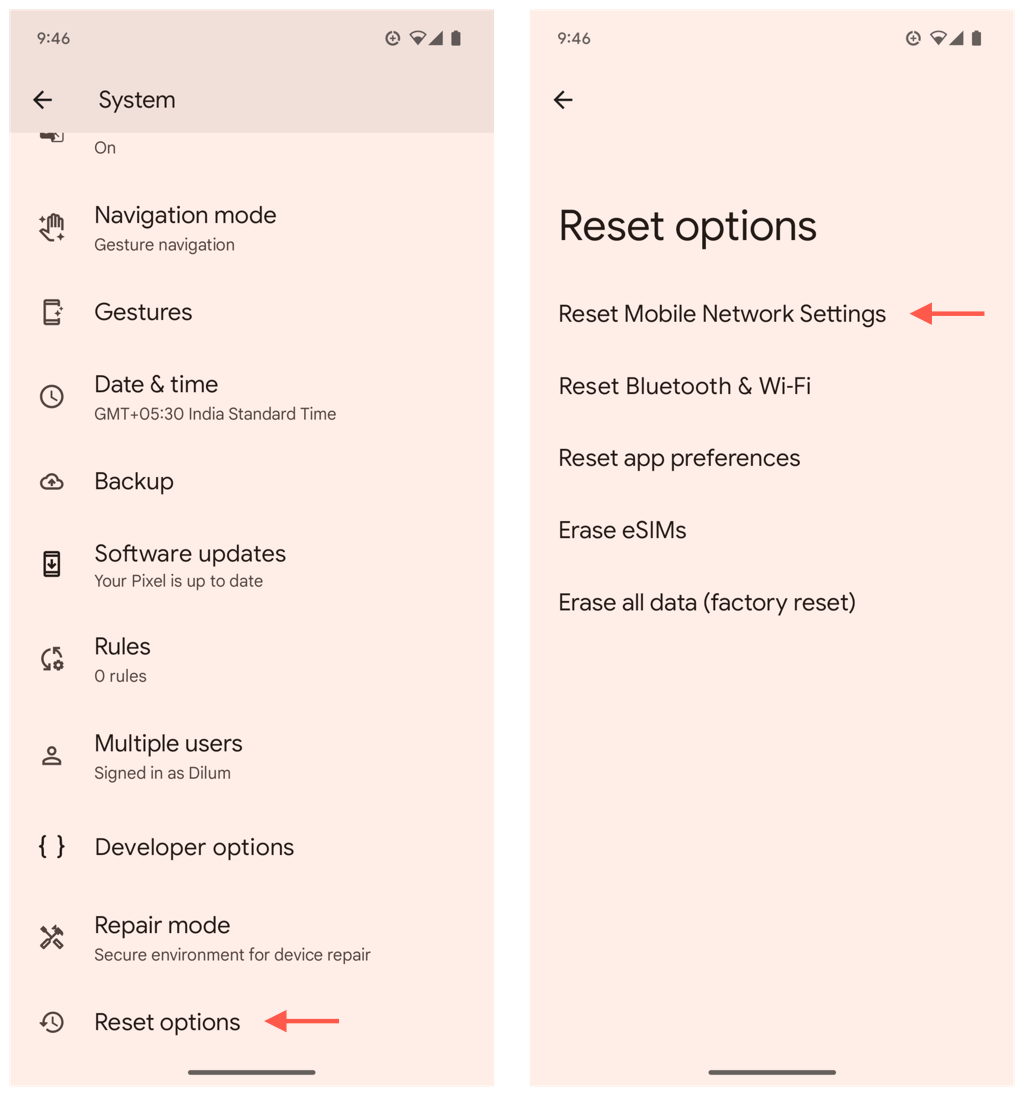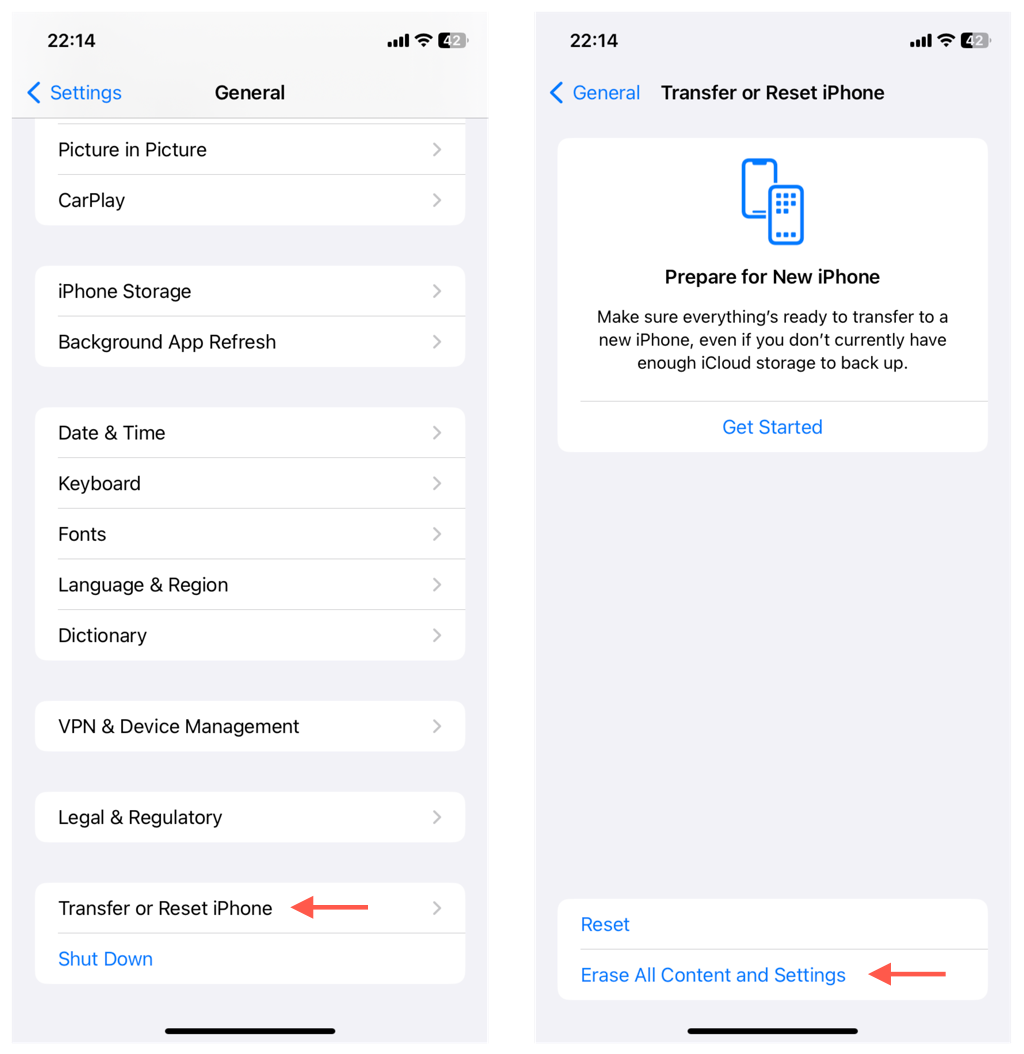Hầu hết các ứng dụng trên điện thoại đều dựa vào kết nối Internet để hoạt động. Khi bạn ở ngoài phạm vi phủ sóng Wi-Fi, dữ liệu di động sẽ giúp các ứng dụng này tiếp tục chạy. Tuy nhiên, nhiều yếu tố—chẳng hạn như trục trặc kỹ thuật, cài đặt mạng bị hỏng và sự cố thẻ SIM—có thể khiến dữ liệu di động không hoạt động.
Trong hướng dẫn khắc phục sự cố này, bạn sẽ tìm hiểu cách khôi phục dữ liệu di động trên Android và iOS. Bạn sẽ bắt đầu với các cách khắc phục nhanh như bật Chế độ trên máy bay và khởi động lại điện thoại, sau đó tập trung vào các kỹ thuật nâng cao liên quan đến cài đặt APN, cài đặt nhà cung cấp dịch vụ và phần mềm hệ thống.
Tại sao dữ liệu di động của bạn không hoạt động?
Nếu ứng dụng iPhone hoặc Android của bạn không hoạt động trên dữ liệu di động hoặc bạn không thể kết nối máy tính để bàn của bạn với điểm phát sóng trên điện thoại của bạn thì đây là những lý do:
Sự cố kỹ thuật: Phần mềm hoặc chương trình cơ sở trên điện thoại của bạn có thể ngẫu nhiên gặp trục trặc và ngăn thiết bị kết nối với nhà cung cấp mạng của bạn.
Ngưng dịch vụ: Nhà cung cấp dịch vụ của bạn có thể đang gặp sự cố hệ thống ở khu vực của bạn.
Giới hạn gói dữ liệu: Nếu bạn đang sử dụng gói dữ liệu hoặc đã vượt quá giới hạn của bất kỳ tính năng tiết kiệm dữ liệu nào trên điện thoại, thì bạn có thể đã đạt đến hạn mức của mình.
Cài đặt APN không chính xác: Hướng dẫn kết nối với dữ liệu di động của nhà cung cấp dịch vụ của bạn—a.k.a. cài đặt APN (Tên điểm truy cập)—có thể không chính xác.
Lỗi thẻ SIM: Thẻ SIM bị lỏng hoặc bị hỏng có thể gây ra sự cố liên lạc với nhà cung cấp dịch vụ di động của bạn.
Cài đặt mạng bị hỏng: Cấu hình mạng điện thoại của bạn có thể bị hỏng, khiến điện thoại không thể thiết lập kết nối dữ liệu di động.
Các sự cố thường gặp với ứng dụng và dữ liệu di động
Các vấn đề về dữ liệu di động có thể chỉ xảy ra với một ứng dụng hoặc một nhóm ứng dụng. Đây là lý do:
Vấn đề về quyền: Không giống như Wi-Fi, các ứng dụng yêu cầu các quyền cụ thể để hoạt động trên dữ liệu di động. Việc xem lại cài đặt di động của điện thoại sẽ giúp bạn xác định xem đó có phải là sự cố hay không.
Ứng dụng lỗi thời: Các phiên bản cũ của ứng dụng có thể gặp khó khăn về khả năng kết nối do lỗi kỹ thuật và khả năng tương thích. Việc cài đặt các bản cập nhật ứng dụng mới nhất có thể ngăn chặn điều đó.
.
Việc sử dụng dữ liệu nền: Một yếu tố khác cần xem xét là việc sử dụng dữ liệu nền. Việc tạm dừng mọi lượt tải xuống lớn hoặc tắt cập nhật tự động qua dữ liệu di động có thể giải phóng băng thông.
Hỏng bộ nhớ đệm: Ứng dụng lưu vào bộ nhớ đệm dữ liệu—chẳng hạn như hình ảnh—để tăng tốc độ nhưng bạn cũng có thể gặp phải sự cố tải nếu dữ liệu này bị hỏng. Giải pháp là xóa dữ liệu bộ nhớ đệm khi điều đó xảy ra.
Tại sao Messenger không thể kết nối với dữ liệu di động?
Facebook Messenger—và các ứng dụng nhắn tin khác—đôi khi có thể gặp sự cố khi kết nối với dữ liệu di động trên điện thoại của bạn. Các lý do có thể bao gồm vấn đề về quyền, xung đột với các phiên bản phần mềm hệ thống mới hơn và hỏng bộ đệm.
Bật quyền dữ liệu cho Messenger
Facebook Messenger sẽ không hoạt động nếu không có Wi-Fi nếu không được phép sử dụng dữ liệu di động.
Để bật quyền truy cập dữ liệu cho Messenger trên Android:
Mở ứng dụng Cài đặt.
Truy cập Ứng dụng>Messenger.
Nhấn vàoMức sử dụng dữ liệu di độngrồi kích hoạt nút chuyển bên cạnh Dữ liệu nềnvà Mức sử dụng dữ liệu không hạn chế.
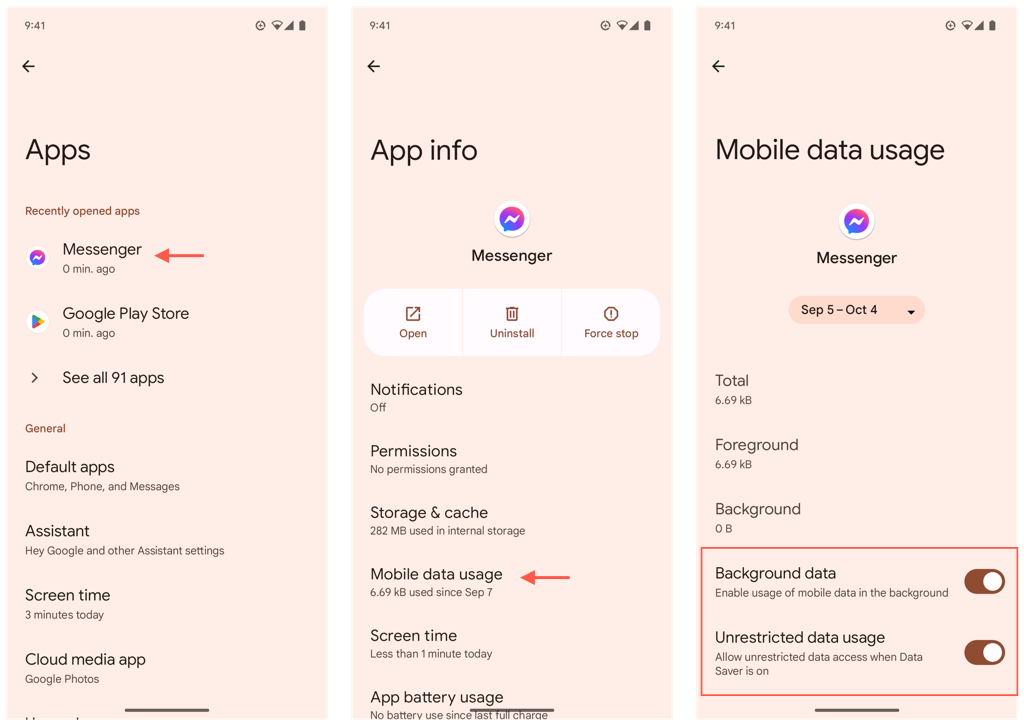
Để bật quyền truy cập dữ liệu cho Messenger trên iPhone:
Mở ứng dụng Cài đặt.
Nhấn vào Di động.
Trong Dữ liệu di động, hãy tìm Messengervà bật nút chuyển bên cạnh nó.
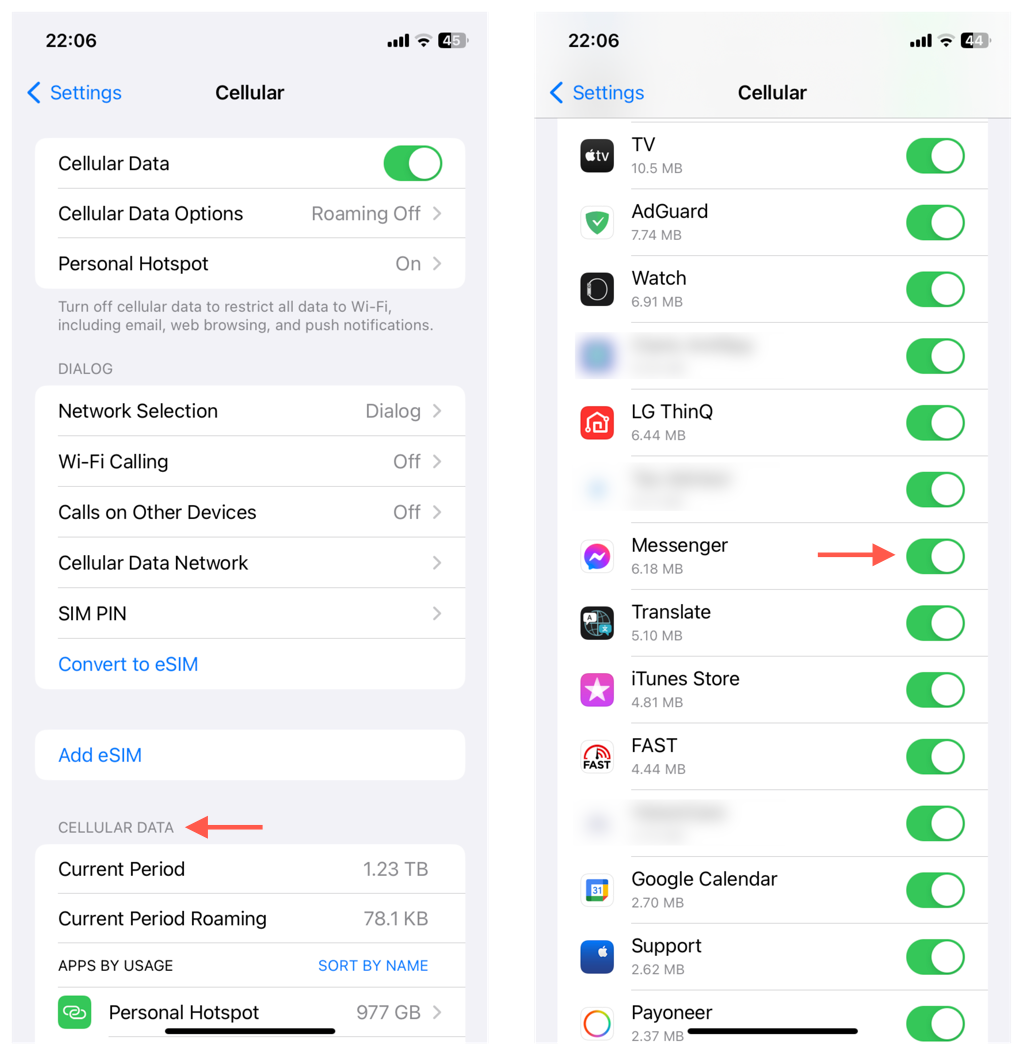
Cập nhật Facebook Messenger
Các bản cập nhật mới cho Messenger có thể chứa các bản sửa lỗi cho các lỗi đã biết ảnh hưởng đến kết nối, vì vậy hãy kiểm tra và cài đặt chúng tiếp theo.
Để cập nhật Facebook Messenger lên phiên bản mới nhất:
Mở Cửa hàng Play hoặc App Store.
Tìm kiếm Messengervà truy cập trang cửa hàng của ứng dụng đó.
Nếu có bản cập nhật, hãy nhấn vào Cập nhật.
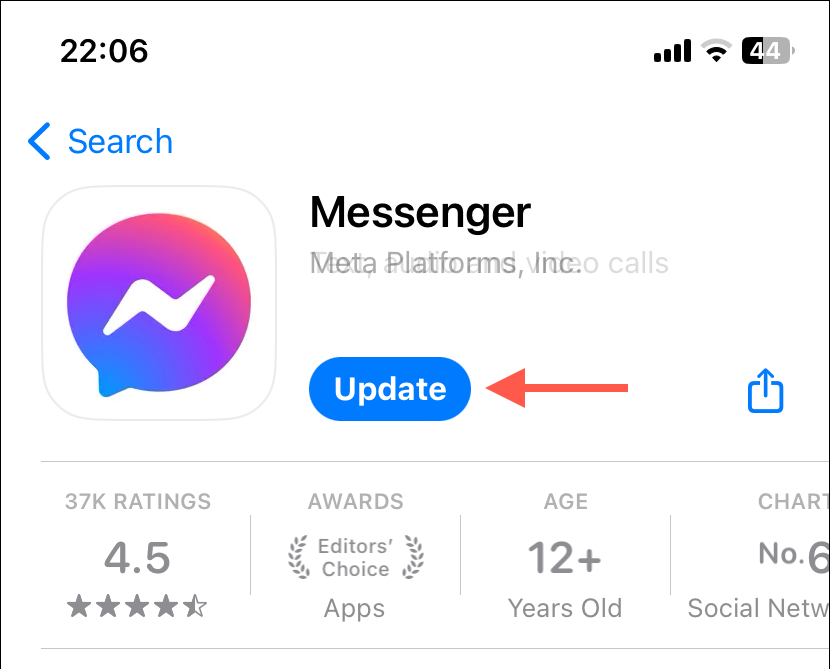
Xóa bộ đệm ứng dụng Messenger
Nếu Messenger tiếp tục gặp trục trặc về dữ liệu di động, hãy thử xóa bộ nhớ đệm của ứng dụng. Android làm cho quá trình này khá đơn giản, nhưng cách duy nhất để thực hiện điều đó trên iPhone là gỡ bỏ và cài đặt lại ứng dụng..
Để xóa bộ nhớ đệm ứng dụng trong Messenger trên Android:
Mở ứng dụng Cài đặt và đi tới Ứng dụng>Messenger.
Nhấn vào Bộ nhớ và bộ nhớ đệm.
Nhấn vào Xóa bộ nhớ đệm.
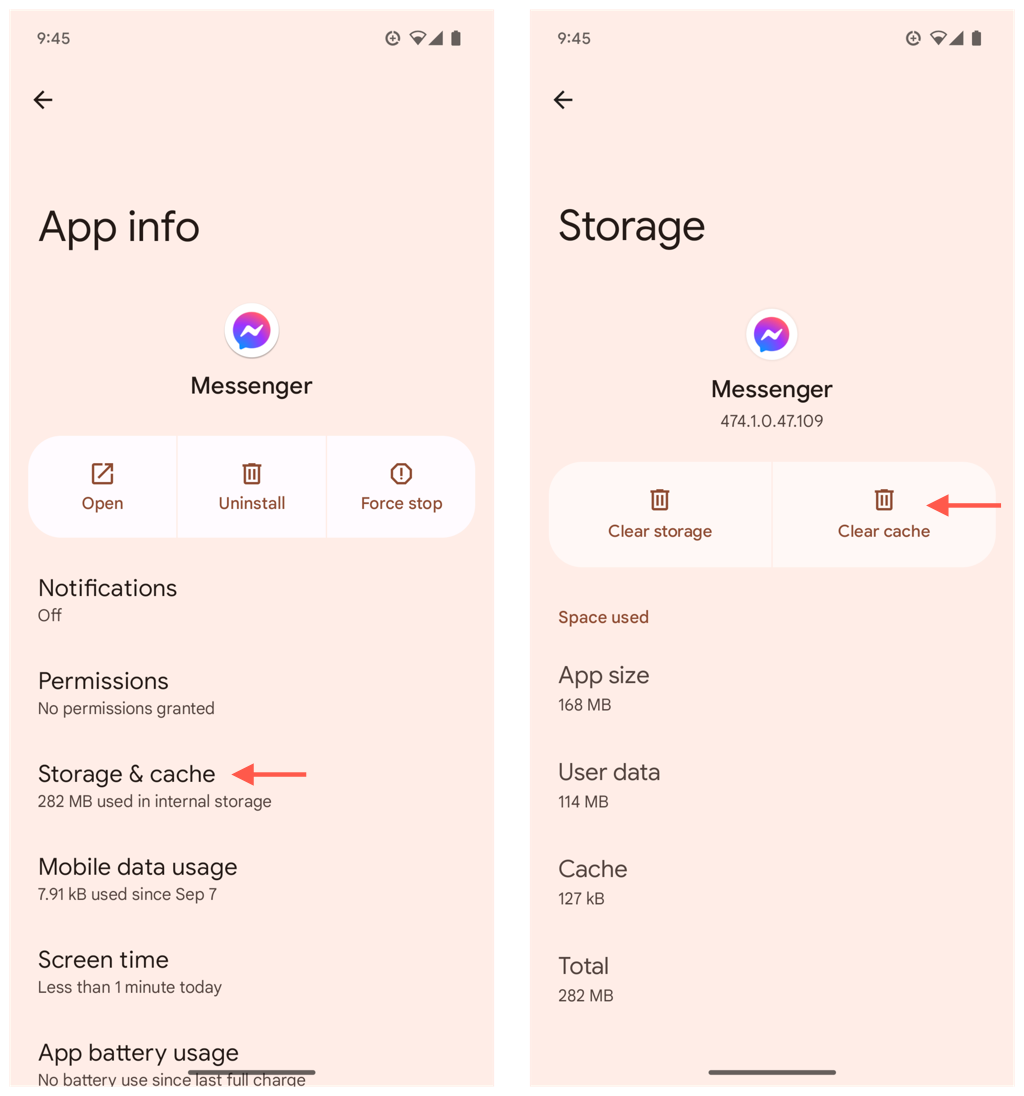
Để xóa bộ nhớ đệm ứng dụng trong Messenger trên iPhone:
Mở ứng dụng Cài đặt và đi tới Chung>Bộ nhớ iPhone>Messenger.
Nhấn vào Giảm tải ứng dụngvà đợi vài giây.
Nhấn vào Cài đặt lại ứng dụng.
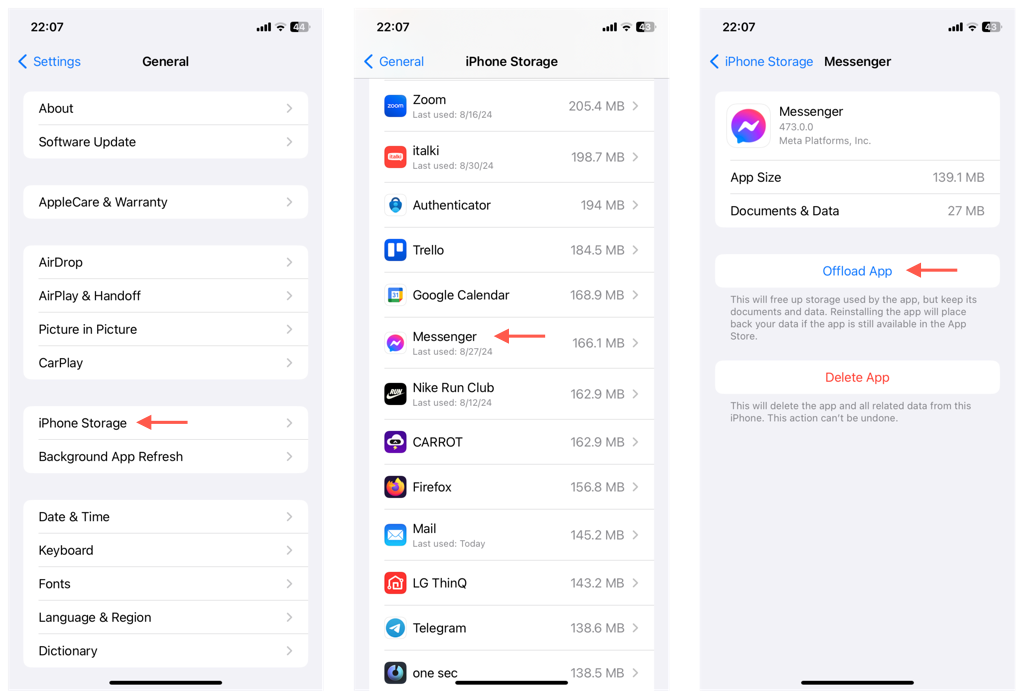
Cách khắc phục dữ liệu di động Không hoạt động?
Nếu dữ liệu di động không hoạt động trên tất cả các ứng dụng trên điện thoại của bạn, hãy xem qua danh sách kiểm tra bên dưới để loại trừ các sự cố kết nối nhỏ. Nếu sự cố vẫn tiếp diễn, hãy thực hiện các bước khắc phục sự cố tiếp theo.
Kích hoạt dữ liệu di động: Đi tới Cài đặt>Mạng và internet>[Tên nhà cung cấp dịch vụ](Android) hoặc Cài đặt>Di động>Dữ liệu di động(iPhone) và đảm bảo rằng dữ liệu di động đang hoạt động.
Chuyển đổi Chế độ trên máy bay: Mở ngăn Trung tâm điều khiển hoặc Cài đặt nhanh, nhấn vào biểu tượng Chế độ trên máy bay, sau đó nhấn lại vào biểu tượng đó để làm mới phần cứng mạng điện thoại của bạn.
Khởi động lại điện thoại của bạn: Việc khởi động lại hệ thống sẽ loại bỏ các trục trặc trong phần mềm và chương trình cơ sở—nhấn các nút NguồnvàTăng âm lượngrồi nhấn vào Khởi động lại(Android) hoặc đi tới Cài đặt>Chung>Tắt máy(iPhone).
Tắt Wi-Fi: Điện thoại của bạn có thể kết nối với điểm phát sóng Wi-Fi ở xa và ảnh hưởng đến dữ liệu di động. Tắt Wi-Fi thông qua Trung tâm điều khiển hoặc ngăn Cài đặt nhanh và xem cách đó có giúp ích hay không.
Cải thiện cường độ tín hiệu: Tín hiệu yếu có thể làm gián đoạn dữ liệu di động. Nếu đồng hồ tín hiệu của bạn yếu, hãy di chuyển đến khu vực có kết nối tốt hơn. Gợi ý—nếu bạn đang ở trong một tòa nhà, hãy thử đi ra ngoài.
Kiểm tra tình trạng mất điện: Có thể xảy ra tình trạng mất điện. Hãy kiểm tra phương tiện truyền thông xã hội của nhà cung cấp dịch vụ để biết thông tin cập nhật hoặc đăng nhập vào tài khoản nhà cung cấp dịch vụ của bạn để xem liệu có cảnh báo ngừng mạng ở khu vực địa phương của bạn hay không.
.
Kiểm tra giới hạn dữ liệu và vấn đề thanh toán: Truy cập vào tài khoản của nhà cung cấp dịch vụ của bạn và kiểm tra giới hạn dữ liệu hoặc vấn đề với thông tin thanh toán của bạn.
Lưu ý: Hướng dẫn dựa trên Android bên dưới là từ Google Pixel chạy Android 14 gốc. Hãy xem Hướng dẫn khắc phục sự cố dữ liệu di động Samsung của chúng tôi để biết hướng dẫn dành riêng cho thiết bị nếu bạn sử dụng điện thoại Samsung.
Đặt lại cài đặt APN
Cài đặt APN trên điện thoại của bạn là cài đặt kết nối thiết bị với mạng di động của nhà cung cấp dịch vụ của bạn. Đưa chúng về trạng thái mặc định để hoàn tác mọi thay đổi có thể gây ra sự cố.
Để đặt lại cài đặt điện thoại APN trên Android:
Mở ứng dụng Cài đặt rồi nhấn vào Mạng và Internet.
Nhấn vào biểu tượng Bánh răngbên cạnh mạng của nhà cung cấp dịch vụ của bạn và chọn Tên điểm truy cập.
Nhấn vào biểu tượng Thêmở trên cùng bên phải và chọn Đặt lại về mặc định.
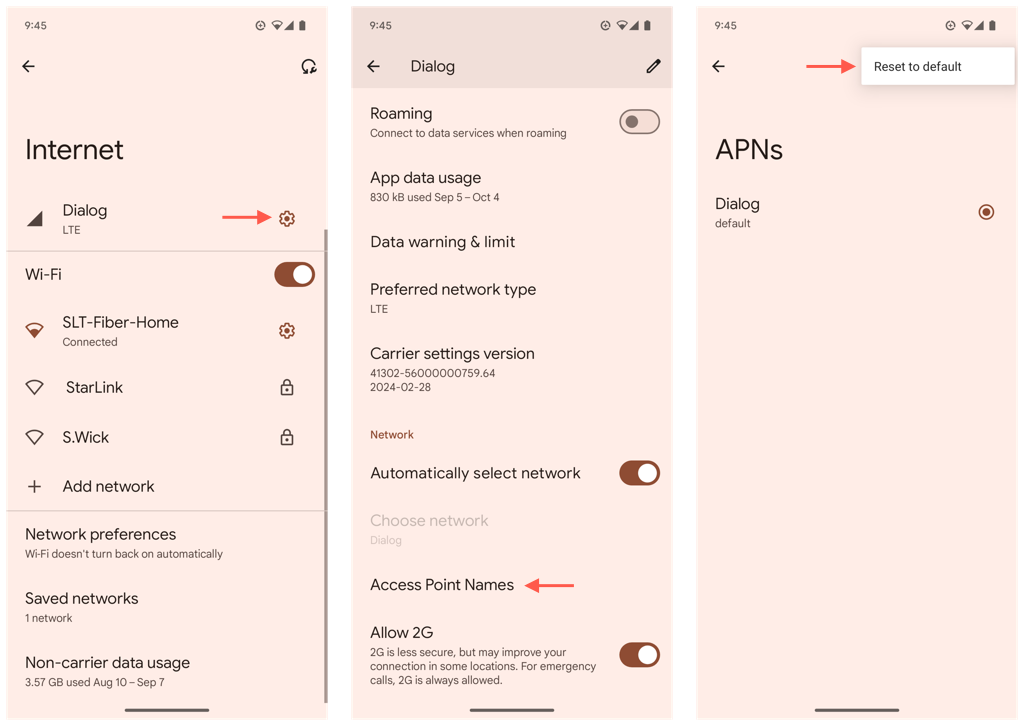
Để đặt lại cài đặt APN trên iPhone:
Mở ứng dụng Cài đặt và nhấn vào Di động.
Nhấn vào Mạng dữ liệu di động.
Nhấn vào Đặt lại cài đặt.

Cập nhật cài đặt nhà mạng
Cài đặt nhà cung cấp dịch vụ đã lỗi thời trên thiết bị iOS có thể gây ra sự cố với dữ liệu di động. Kiểm tra xem có bản cập nhật đang chờ xử lý nào có thể khắc phục sự cố không.
Để thực hiện cập nhật cài đặt nhà mạng trên iPhone:
Mở ứng dụng Cài đặt và đi tới phần Chung>Giới thiệu.
Cuộn xuống phần hiển thị thông tin chi tiết về nhà cung cấp dịch vụ của bạn.
Đợi ít nhất một phút—nhấn vào Cập nhậtnếu bạn nhận được thông báo về bản cập nhật.
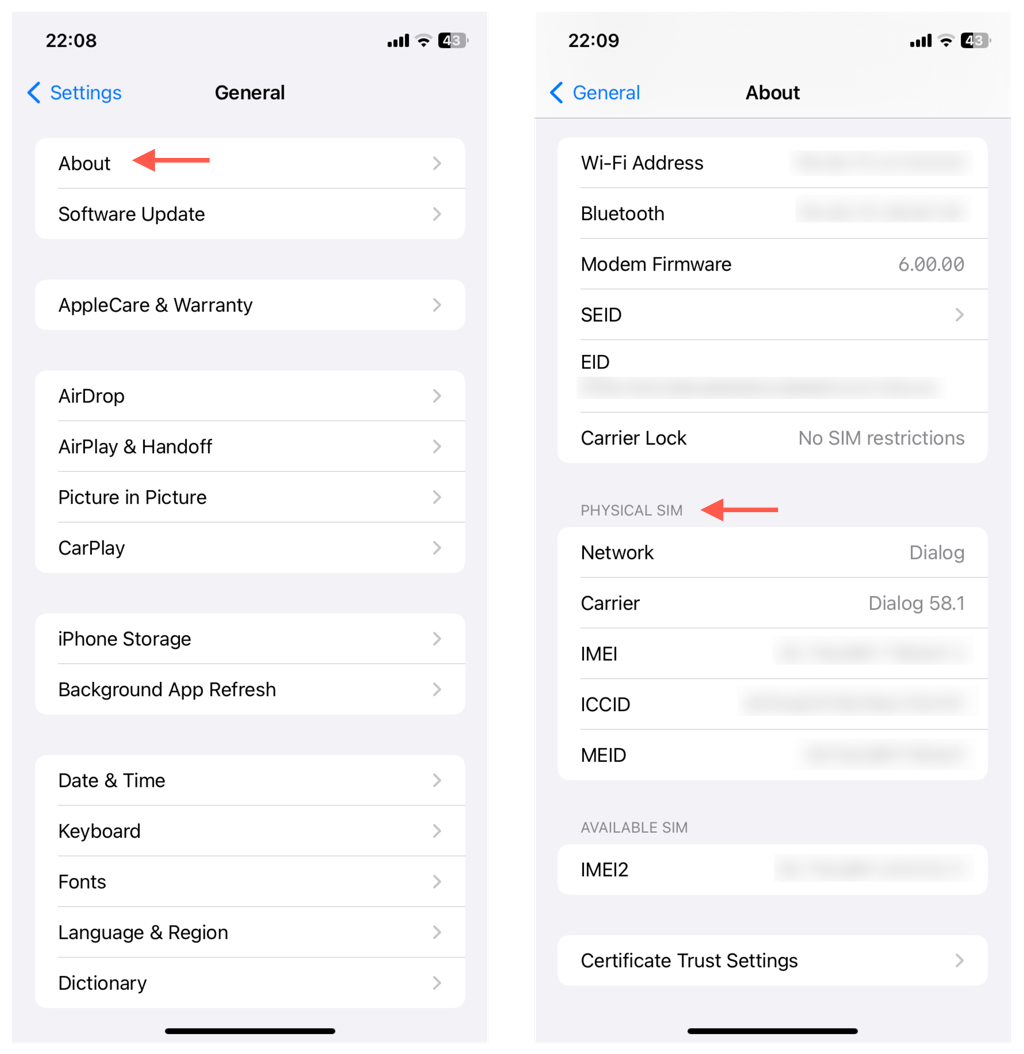
Kiểm tra thẻ SIM
Nếu điện thoại của bạn hoàn toàn không kết nối được với nhà cung cấp dịch vụ, hãy tháo thẻ SIM ra, kiểm tra xem có bị hỏng không rồi lắp lại đúng cách.
Sử dụng công cụ đẩy SIM để tháo khay SIM.
Tháo SIM ra và kiểm tra các đầu nối kim loại của nó—hãy liên hệ với nhà cung cấp dịch vụ của bạn để thay thế nếu bạn nhận thấy bất kỳ vết xước sâu nào.
.
Đặt SIM lên khay, căn chỉnh rãnh khía với phần khoét rồi lắp lại.
Đặt lại cài đặt mạng
Đặt lại cấu hình mạng của điện thoại sẽ khôi phục mọi cài đặt di động bị hỏng về mặc định ban đầu. Bạn sẽ không mất dữ liệu trong quá trình này ngoại trừ mọi mạng Wi-Fi và mật khẩu đã lưu.
Để khôi phục cài đặt mạng trên Android về trạng thái ban đầu:
Mở ứng dụng Cài đặt.
Đi tới Hệ thống>Tùy chọn đặt lại.
Nhấn vào Đặt lại cài đặt mạng di động.
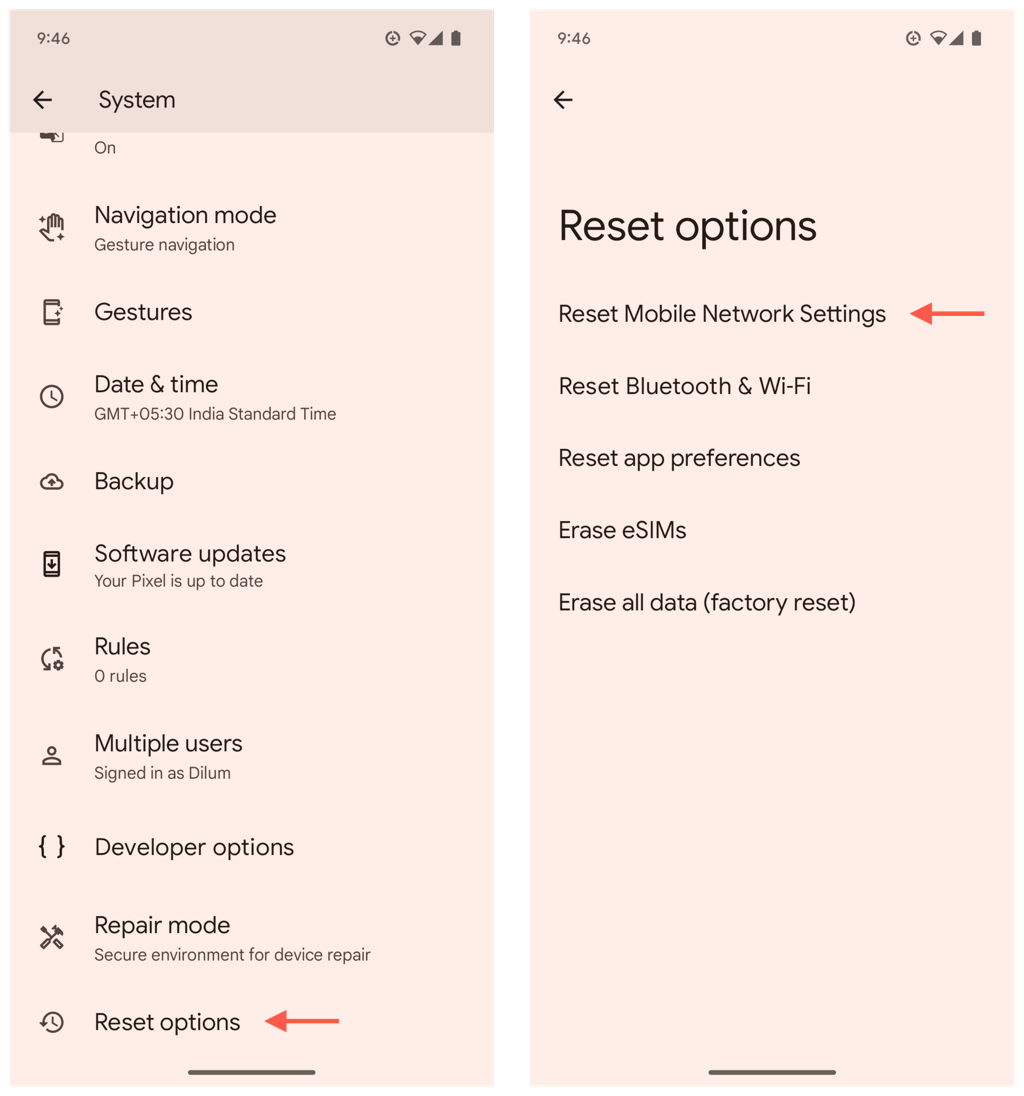
Để khôi phục cài đặt mạng trên iPhone về trạng thái ban đầu:
Mở ứng dụng Cài đặt.
Đi tới Chung>Chuyển hoặc đặt lại iPhone>Đặt lại.
Nhấn vào Đặt lại cài đặt mạng.
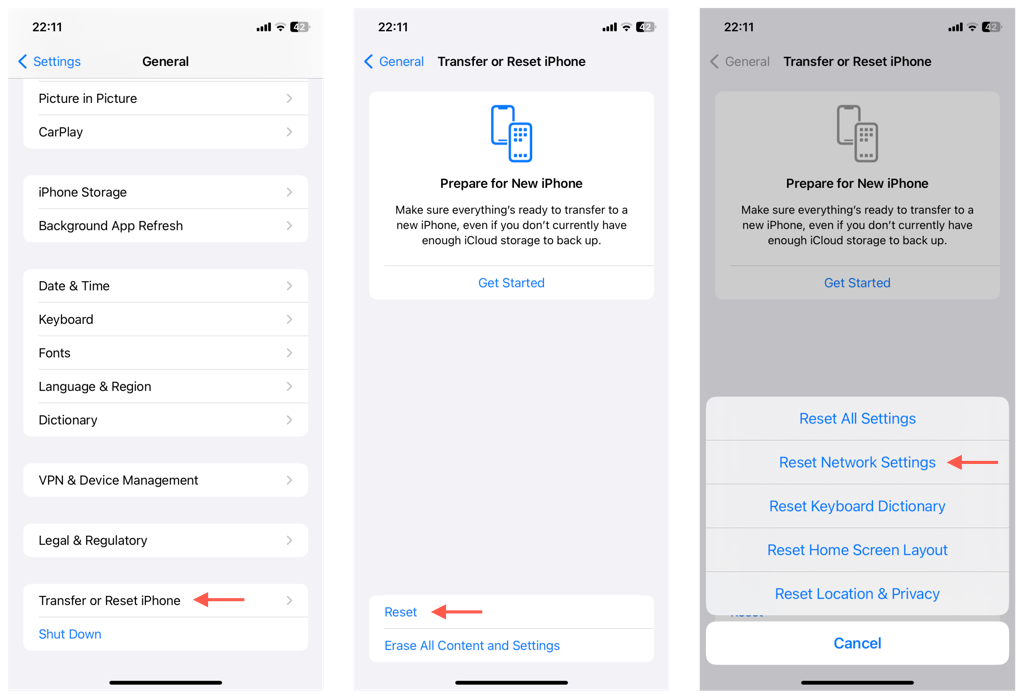
Cập nhật phần mềm hệ thống
Chạy phiên bản Android và iOS lỗi thời có thể gây ra đủ loại sự cố, bao gồm cả sự cố khi kết nối với dữ liệu di động. Cài đặt mọi bản cập nhật phần mềm hệ thống đang chờ xử lý và kiểm tra xem điều đó có tạo ra sự khác biệt hay không.
Để cập nhật phần mềm hệ thống trên Android:
Mở ứng dụng Cài đặt.
Truy cập Hệ thống>Cập nhật phần mềm>Cập nhật hệ thống.
NhấnCài đặt ngaynếu có bản cập nhật đang chờ xử lý.
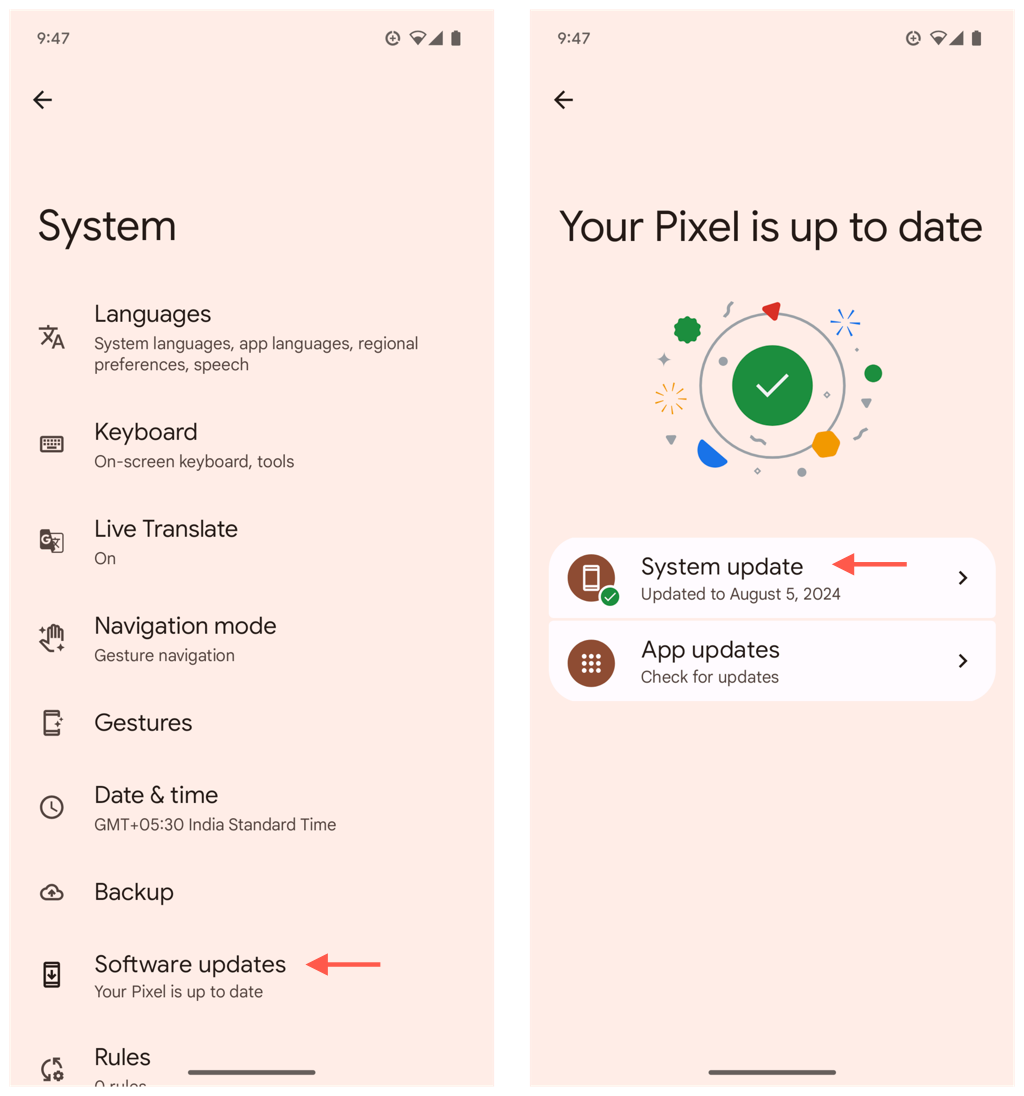
Để cập nhật phần mềm hệ thống trên iPhone:
Mở ứng dụng Cài đặt.
Chuyển đến Chung>Cập nhật phần mềm.
Nhấn vào Cập nhật ngayđể cài đặt các bản cập nhật có sẵn.
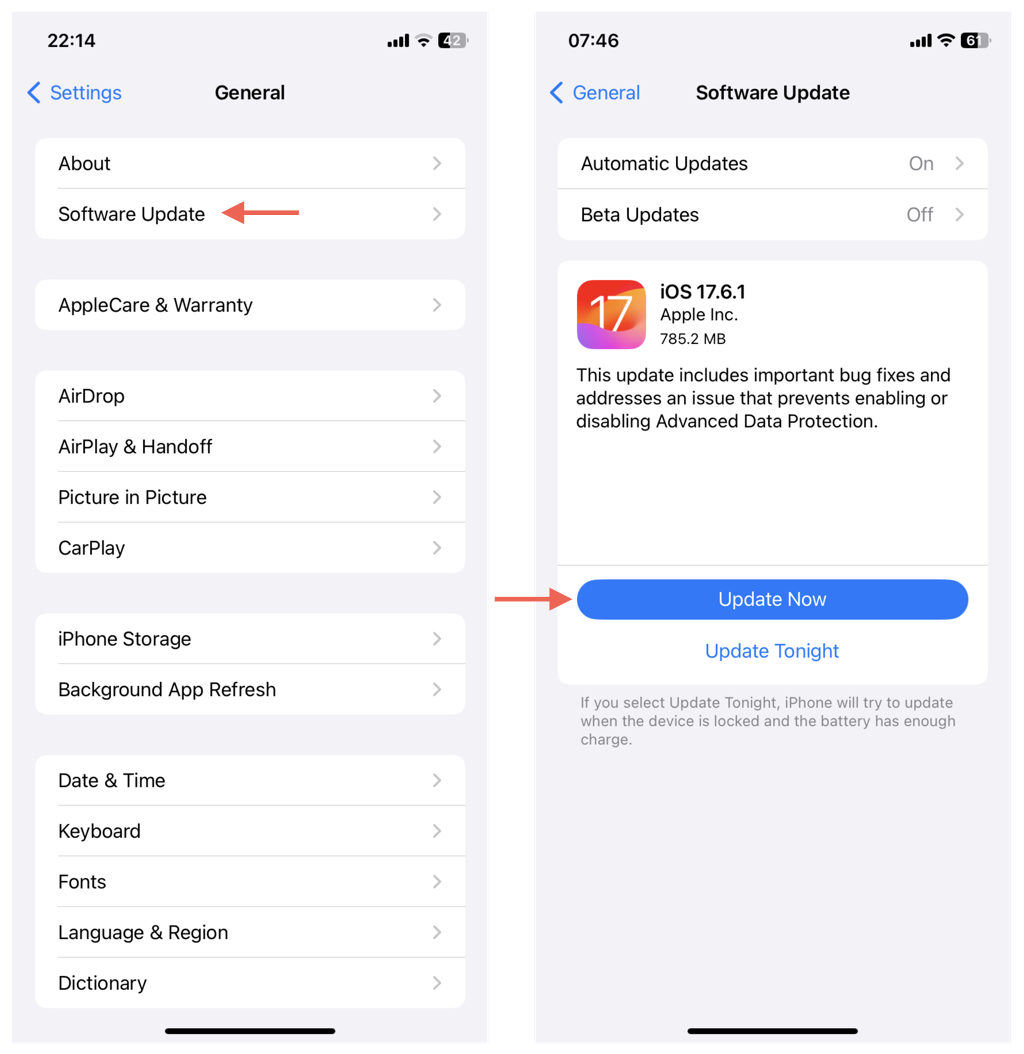
Kiểm tra Giới hạn dữ liệu di động
Trên Android, hãy kiểm tra mọi giới hạn đối với việc sử dụng dữ liệu di động của phần mềm hệ thống. Để làm điều đó:
Mở ứng dụng Cài đặt, truy cập Ứng dụng>Internetrồi nhấn vào biểu tượng Bánh răngbên cạnh tên nhà cung cấp dịch vụ của bạn.
Nhấn vàoCảnh báo và giới hạn dữ liệu.
Vô hiệu hóa hoặc tăng giới hạn dữ liệu.
.
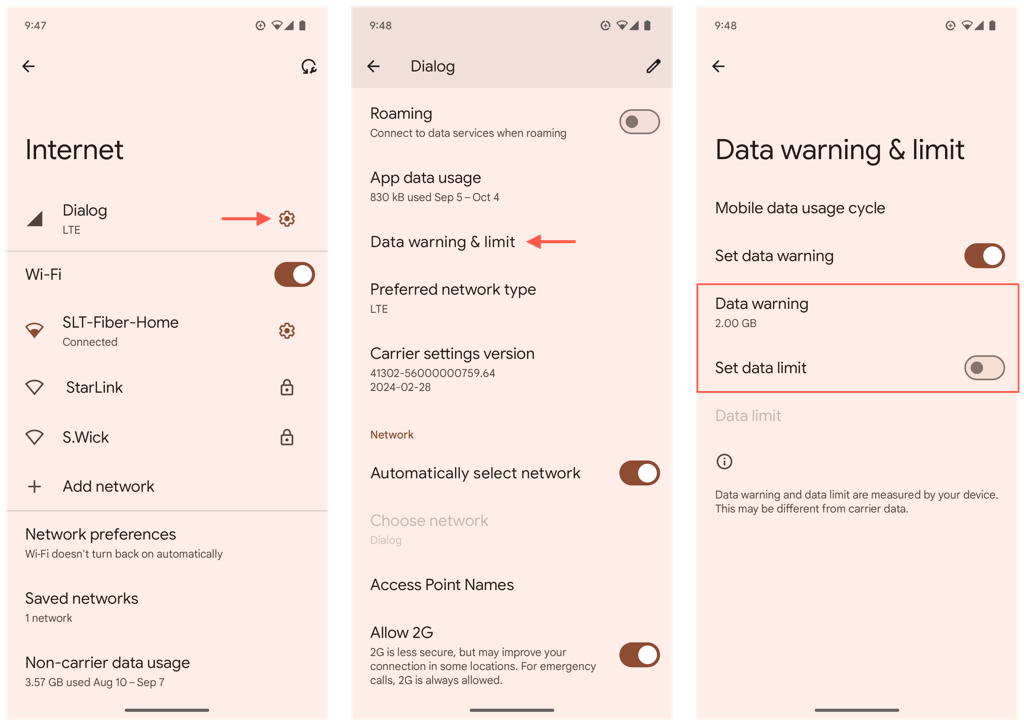
Khôi phục cài đặt gốc cho thiết bị di động
Khôi phục cài đặt gốc cho điện thoại của bạn có thể giải quyết các vấn đề tiềm ẩn sâu xa ngăn điện thoại sử dụng dữ liệu di động. Tuy nhiên, không giống như đặt lại cài đặt mạng, quy trình này sẽ xóa tất cả dữ liệu—tạo bản sao lưu để bạn có thể khôi phục mọi thứ sau đó.
Để khôi phục phần mềm hệ thống Android của bạn:
Mở ứng dụng Cài đặt.
Đi tới Hệ thống>Tùy chọn đặt lại.
NhấnXóa tất cả dữ liệu (khôi phục cài đặt gốc).
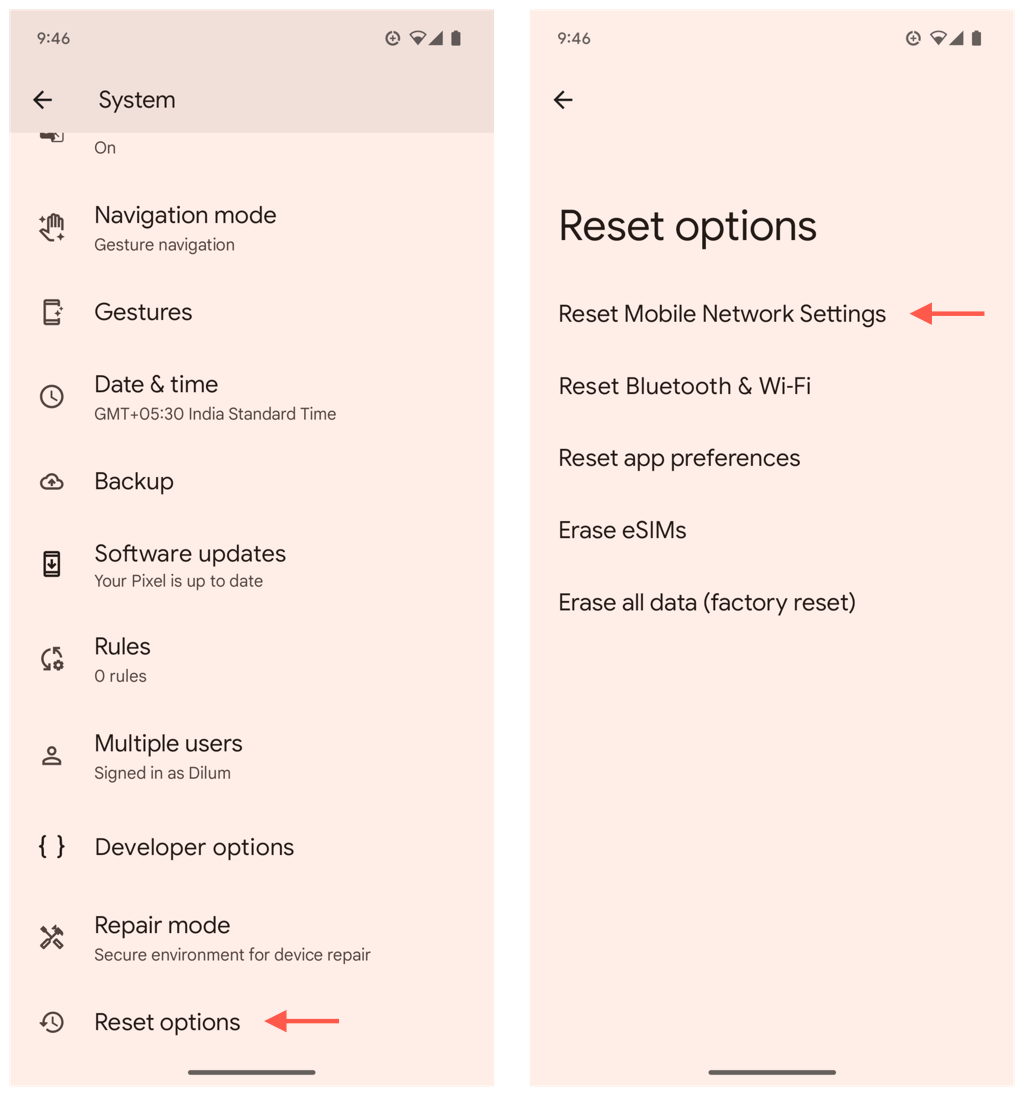
Để khôi phục phần mềm hệ thống iPhone của bạn:
Mở ứng dụng Cài đặt.
Đi tới Chung>Chuyển hoặc đặt lại iPhone>Đặt lại.
Nhấn vào Đặt lại tất cả cài đặt.
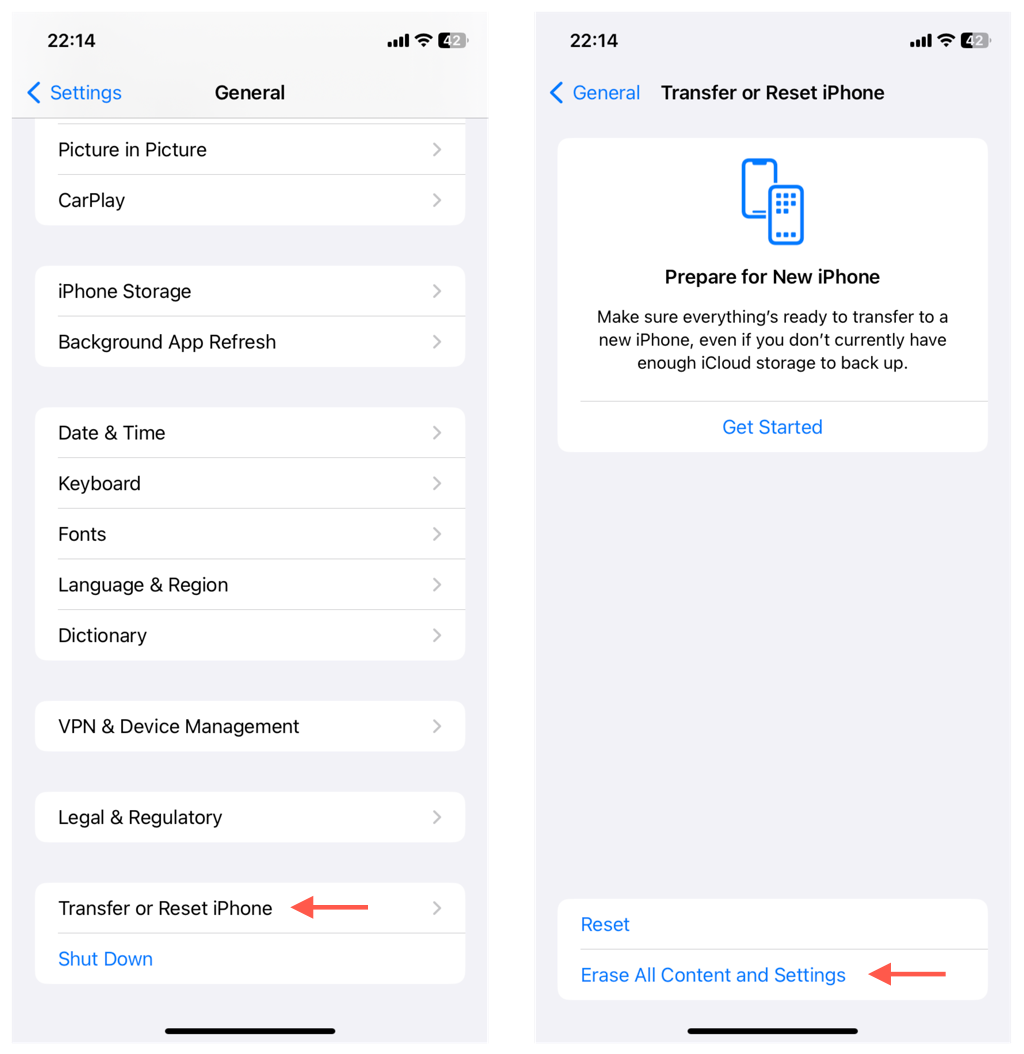
Kết luận
Trong hầu hết các trường hợp, các biện pháp khắc phục nhanh như bật Chế độ trên máy bay hoặc khởi động lại hệ thống có thể nhanh chóng giúp dữ liệu di động hoạt động trở lại. Nếu những cách đó không thành công, hãy chuyển sang các biện pháp khắc phục sự cố nâng cao hơn, chẳng hạn như đặt lại cài đặt APN, cập nhật phần mềm hệ thống hoặc khôi phục cài đặt gốc cho thiết bị. Nếu sự cố vẫn tiếp diễn, lựa chọn duy nhất của bạn là liên hệ với dịch vụ hỗ trợ khách hàng của nhà cung cấp dịch vụ để được trợ giúp.
Bài viết liên quan
Chặn tin nhắn đang hoạt động – Làm cách nào để tắt?
Cách khắc phục lỗi "Giao diện người dùng hệ thống không phản hồi" trên Android
Camera lùi của Android không hoạt động? 10 cách khắc phục
Cách sử dụng Microsoft Copilot trên Android và iPhone
Cách để Dừng màn hình điện thoại Android của bạn tắt